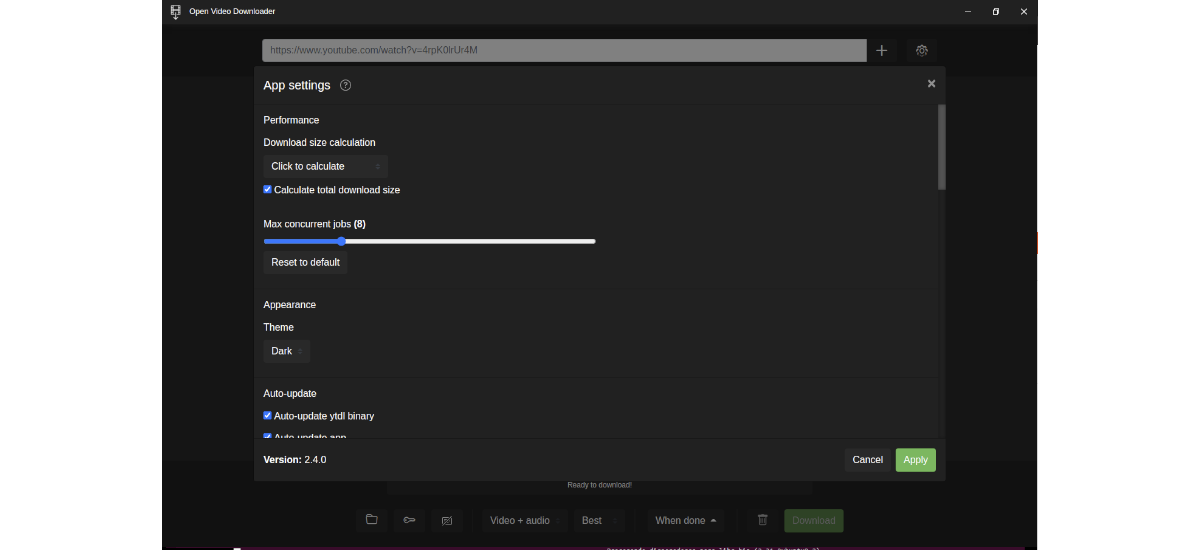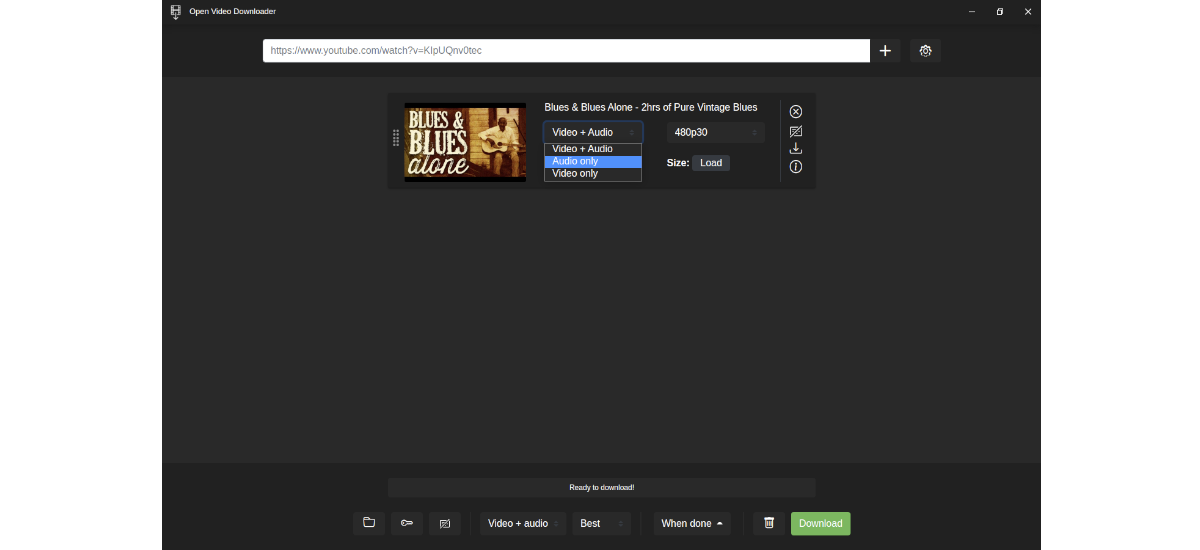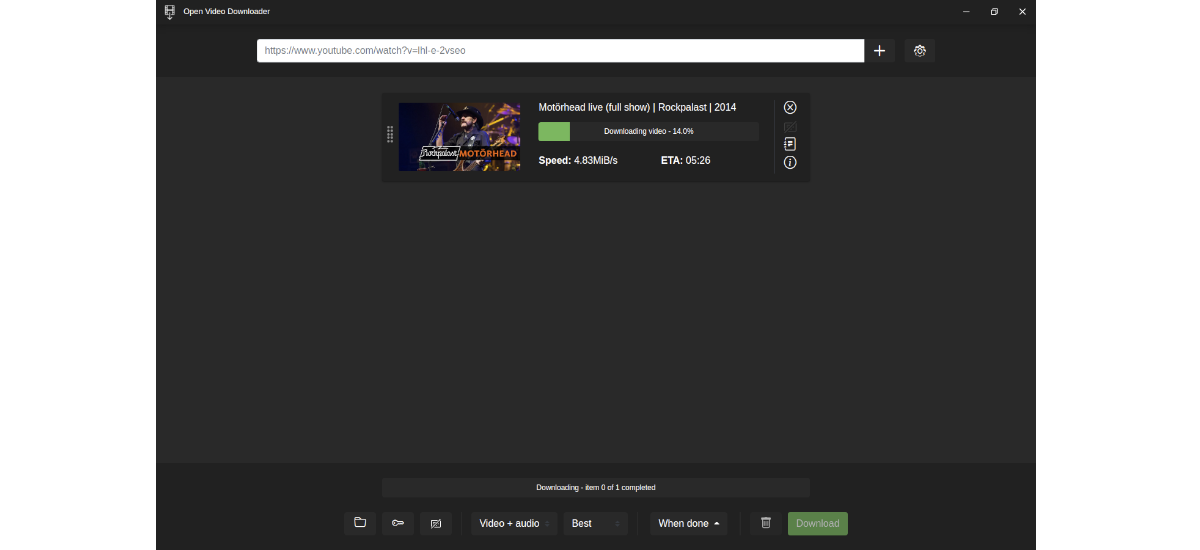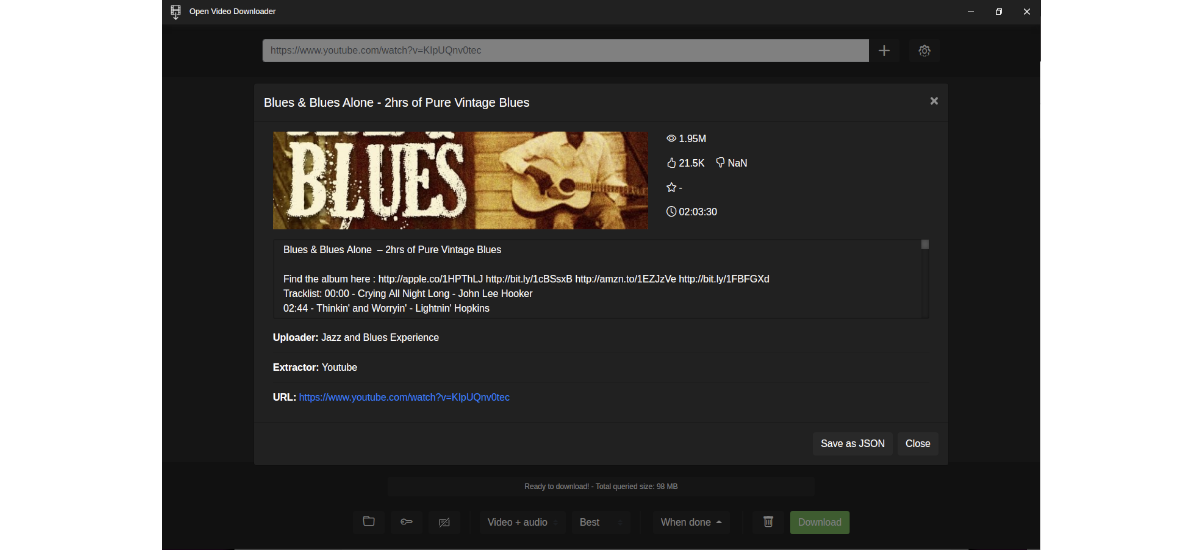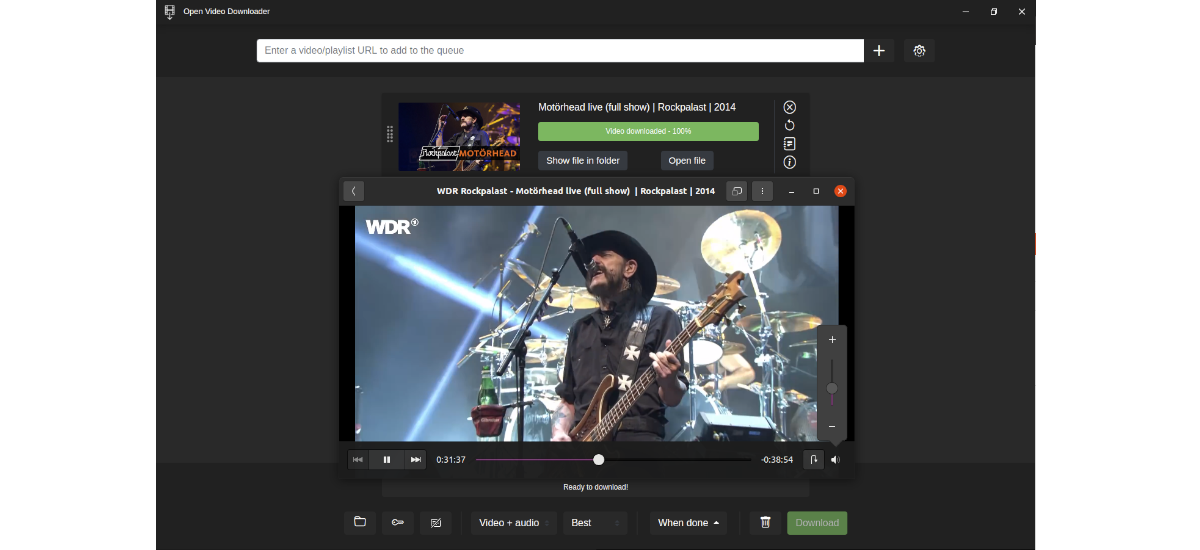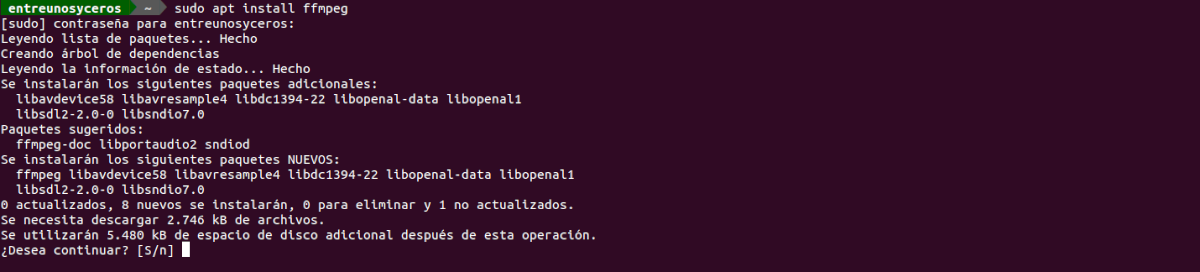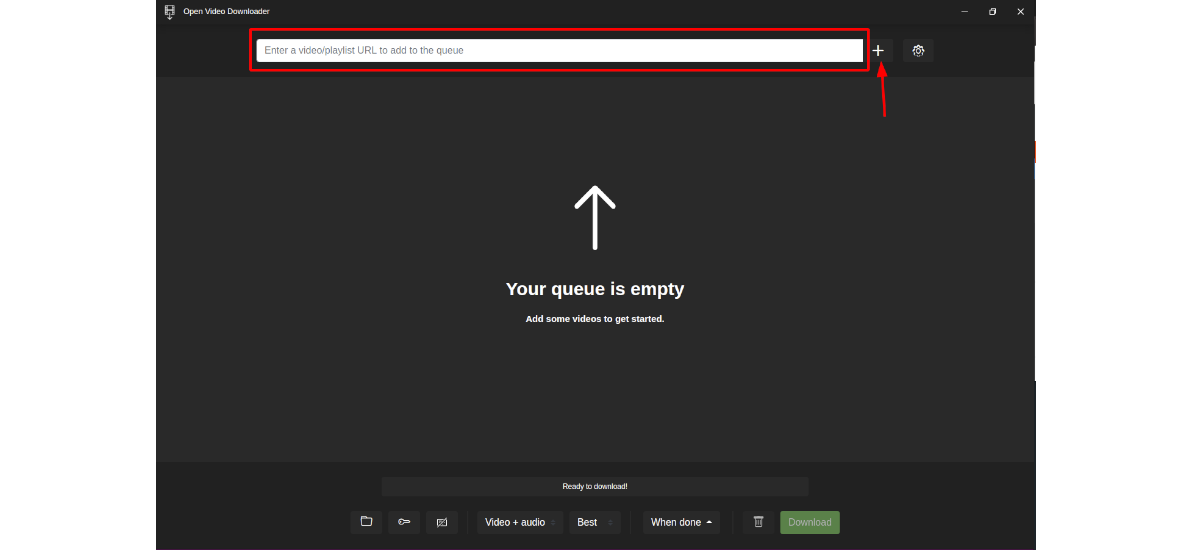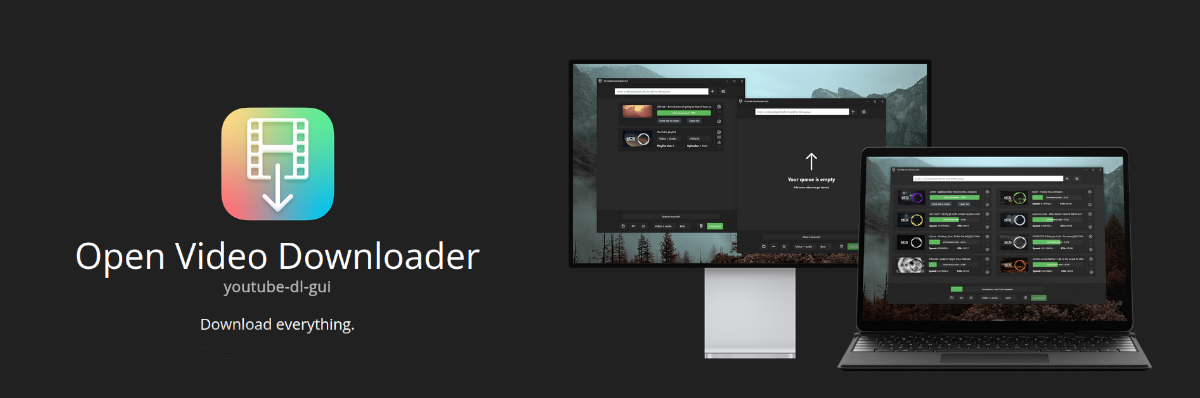
В следващата статия ще разгледаме Open Video Downloader или youtube-dl-gui. Това е Una Кросплатформен GUI за youtube-dl който е създаден с Electron и Node.js. С това приложение можем да изтегляме видеоклипове и плейлисти във всякакви формати от много от най-важните уебсайтове.
Ако все още не знаете какво е youtube-dl, позволете ми да ви кажа, че това е програма за управление на изтегляне от команден ред, с която можем да изтегляме аудио и видео от YouTube и поне 1000 други уебсайта за видео хостинг. Open Video Downloader е приложение с отворен код, което носи ефективността на youtube-dl на потребители, които предпочитат да работят от графичен интерфейс.
Общи характеристики на Open Video Downloader
- Можем да намерим тази програма наличен за GNU / Linux, macOS и Windows.
- това е софтуер безплатен и с отворен код. Неговият изходен код е достъпен на GitHub.
- С тази програма можем да изтеглим аудио и видео във всички налични качества. Освен това ще ни позволи да изтегляме частни видеоклипове, да изтегляме само аудио или плейлисти.
- Програмата ще ни даде възможност за показва приблизителен размер за изтегляне.
- Скоростта на изтегляне е бърза. Въпреки че предполагам, че това ще зависи много от скоростта на интернет връзката.
- Това приложение ни дава възможност да изтегляме списъци с видеоклипове, но може да показва само един видеоклип в списъка за изтегляне. Това може да се случи, ако плейлистът има повече от 50 видеоклипа. От съображения за производителност приложението обединява всички видеоклипове в един "видео с плейлист".
- Ни Това ще позволи изтегляне на до 32 видеоклипа синхронно.
- Този софтуер нас ще покаже метаданните, свързани с видеоклиповете/музиката които искаме да изтеглим.
- Това ще ни позволи да използваме a тъмна или друга светла тема.
- Изтегляне от всички видове платформи: YouTube, vimeo, twitter и някои други.
- Когато изтеглянето на видеоклиповете приключи, програмата ще ни даде възможност да ги възпроизведем (ако конфигурираме плейъра) или отворете папката, в която сме го запазили.
Това са някои от характеристиките на тази програма. Те могат консултирайте се с всички подробно от хранилището на GitHub на проекта.
Изтеглете и използвайте Open Video Downloader в Ubuntu
Преди да започнете, важно е да има инсталиран FFMPEG в нашата система, тъй като без тази програма изтеглянето няма да работи. За да го инсталираме, ще трябва само да отворим терминал (Ctrl+Alt+T) и да изпълним командата:
sudo apt install ffmpeg
След като приключим с инсталацията, вече можем да се погрижим за изтеглянето на youtube-dl-gui. Тази програма е достъпна за потребители на Gnu/Linux като AppImage. Файлът може да бъде изтеглен с помощта на уеб браузъра и да отидете на страница за издаване на проекта. Можете също да изтеглите най-новата пусната версия на тази програма, като отворите терминал (Ctrl+Alt+T) и изпълните командата:
wget https://github.com/jely2002/youtube-dl-gui/releases/download/v2.4.0/Open-Video-Downloader-2.4.0.AppImage
Когато изтеглянето приключи, ще трябва да го направим дайте разрешения за файлове напишете тази друга команда:
sudo chmod +x Open-Video-Downloader-2.4.0.AppImage
На този етап можем използвайте в терминала следната команда, за да стартирате програмата:
./Open-Video-Downloader-2.4.0.AppImage --ffmpeg-location /usr/bin/ffmpeg
Важно е да вземем предвид опциите, които са добавени към предишната команда, защото без тях програмата няма да ни позволи да изтегляме видеоклипове със звук, дори ако ще изтегля само аудио. Посоченият път е мястото, където ffmpeg се записва на нашия компютър.
Как да използвам
Използването на тази програма е много лесно. без да влизате в опциите за конфигурация, програмата трябва да работи правилно.
- След като изтеглите и стартирате програмата, ще видим прост интерфейс.
- Просто трябва поставете връзка към видеото или аудиото, което искаме да изтеглите, в полето, разположено в горната част на интерфейса.
- Тогава ще трябва изчакайте приложението да събере всички необходими метаданни.
- Когато приложението разполага с всички необходими данни, можем натиснете опцията за изтегляне и видеоклиповете ще бъдат изтеглени в нашата папка за изтегляне, които можем да изберем в опциите на програмата.
Както е посочено в техния Хранилище на GitHub, Open Video Downloader и неговите поддържащи не носят отговорност за злоупотреба с това приложение, както е посочено в лиценза AGPL-3.0. За повече информация относно този проект потребителите могат Посетете уебсайт о ла Проект Wiki.